win11下载路径怎么设置?win11下载路径的设置方法
近日有一些小伙伴咨询小编win11下载路径怎么设置?下面就为大家带来了win11下载路径的设置方法,有需要的小伙伴可以来了解了解哦。
win11下载路径怎么设置:
1、首先打开win11“此电脑”(如图所示)。
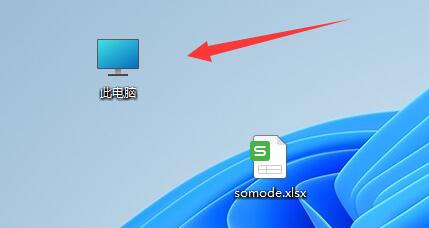
2、接着在左边找到“下载”文件夹,右键打开“属性”(如图所示)。
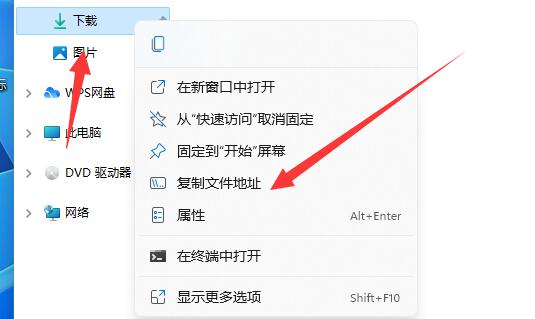
3、然后进入上方“位置”选项卡(如图所示)。
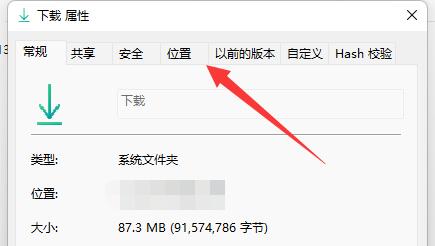
4、进入后,点击下面的“移动”(如图所示)。
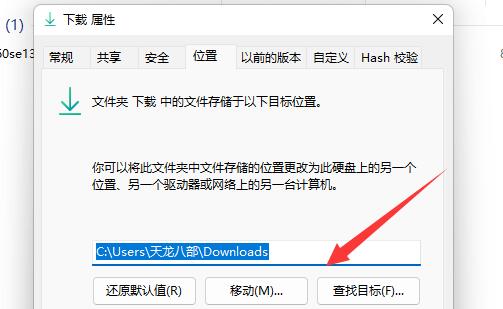
5、随后来到要设置的下载路径,并“选择文件夹”(如图所示)。
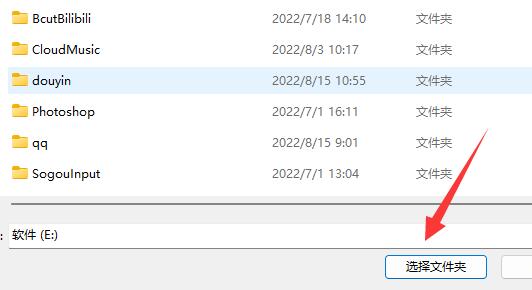
6、最后点击下面的“确定”保存就能完成下载路径设置了(如图所示)。
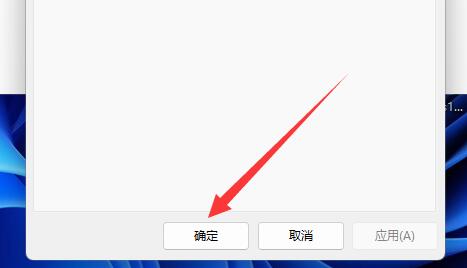










 苏公网安备32032202000432
苏公网安备32032202000432